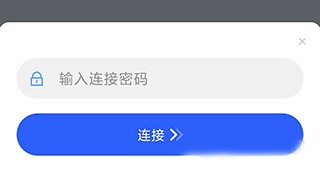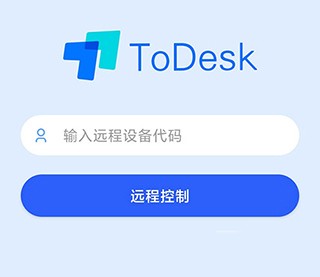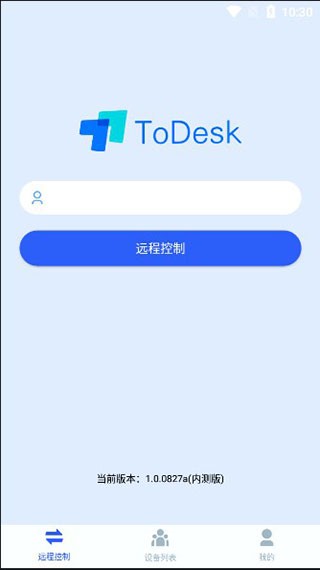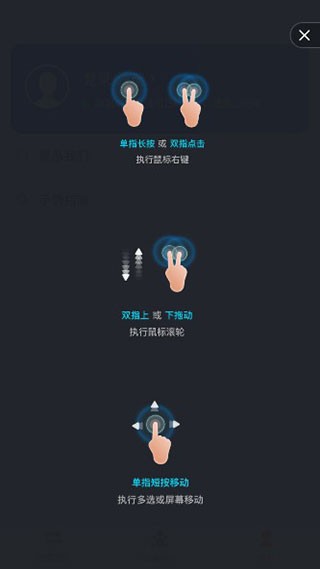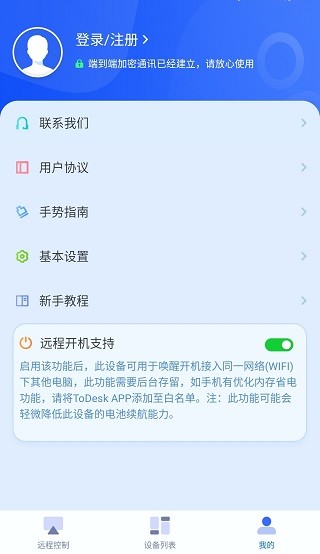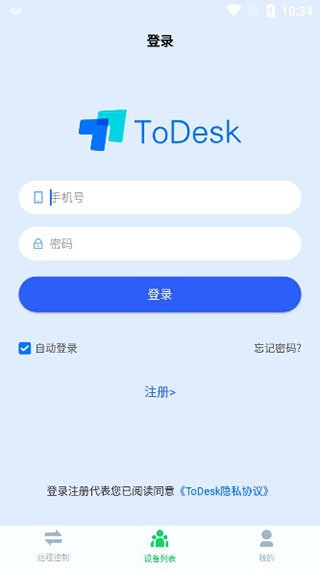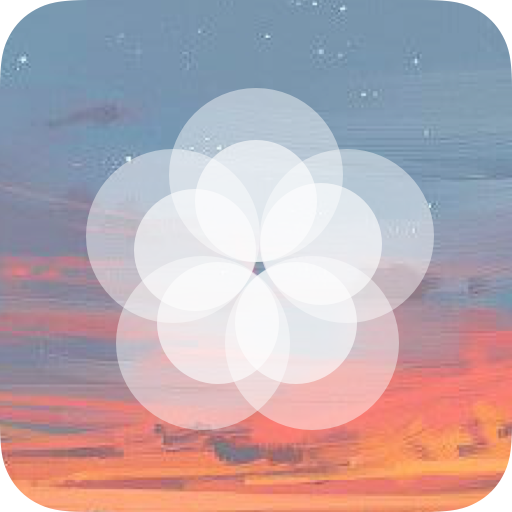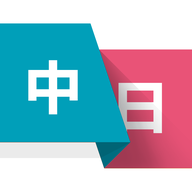Todesk桌面远程控制 V15
 5.0分
5.0分
- 本软件:官方版安全无广告需网络
- 更新时间:2025-09-25 00:52:15
- 软件大小:83.7MB
- 运行环境:安卓
- 当前版本:V15
- 软件类型:其他
- 标签: 远程控制软件 桌面远程操作 文件传输工具
 高速公路云实时监控
2.0MB/ 其他 /
10
高速公路云实时监控
2.0MB/ 其他 /
10
 鸠摩搜书app
4.4MB/ 其他 /
10
鸠摩搜书app
4.4MB/ 其他 /
10
 OmeTV安卓版
2.4MB/ 驱动程序 /
10
OmeTV安卓版
2.4MB/ 驱动程序 /
10
 佳能相机camera connect
30.1MB/ 其他 /
10
佳能相机camera connect
30.1MB/ 其他 /
10
ToDesk 桌面远程控制堪称一款功能强大的远程控制软件。借助它,不仅能够实现电脑与手机之间的远程操控,还能在不同手机及电脑间便捷传输文件,显著提升用户工作效率。值得一提的是,在使用过程中,完全不会受到广告干扰。其软件界面设计简洁明了,用户能够轻松定位所需板块,使用起来极为便捷。
Todesk怎么使用
1、在手机好软件,进入首页先登录或注册一个账号

2. 输入您期望控制的远程设备序列号,点击“远程控制”便可。

3、在我的界面,能够查看用户协议、新手教程以及基本设置。

4、在手势指南中可以学习手指控制方法

ToDesk怎么控制电脑
1. 首先打开ToDesk软件,进入软件主页面后,在相应位置输入你想要远程控制的电脑设备代码,注意,被控制的电脑端同样要开启ToDesk软件。 2. 输入设备代码后,点击“远程控制”选项,接着输入连接密码,最后点击“连接”按钮。

3、连接成功之后就会进行电脑页面进行控制了
ToDesk怎么断开
1、点击ToDesk控制页面右下角的箭头按钮
2. 拓展栏出现后,选择“结束远控”,此时会弹出确认框,确认后即可断开连接。
ToDesk怎么设置远程电脑锁屏
1. 从底部菜单栏进入设备列表,于列表中找寻自己曾经连接过的电脑。
2. 点击进入设备详情页面,接着点击锁定桌面,随后电脑便会进入锁屏状态。
Todesk软件功能
1、支持录制回话和播放计算机声音
2、支持远程控制、远程文件传输
3、支持历史设备快速连接
Todesk软件特色
1、通讯数据使用端到端加密,连接密码仅存于您的设备
2、倘若能够超越光速,时光便有可能倒流。同时具备超快的1080P高清屏幕控制功能以及文件传输功能。
3、配备多区域机房,并借助G级宽带服务器进行加速,以此保障您每次远程访问都能稳定、流畅。
详细信息
- 文件大小:83.7MB
- 当前版本:V15
- 厂商:暂无
- 语言: 中文